Razer deathadder bluetooth: Razer DeathAdder V2 Pro — Купить беспроводную игровую мышь на Razer.ru
Содержание
Обзор игровой беспроводной мыши Razer DeathAdder V2 Pro / Overclockers.ua
После того как гонка сенсоров уперлась в свой потолок практичности, точнее говоря — появились настолько хорошие датчики, что дальнейшее их улучшение почти никак не ощущается даже профессиональными пользователям, производители вспомнили о проблемах беспроводных игровых манипуляторов. Их производительность, задержки и срок работы от батареи все еще далеки от идеала. Чем не широчайшее поле для деятельности инженеров и маркетологов?
Как мы упоминали ранее, пальму первенства в сфере беспроводных игровых мышей крепко удерживает компания Logitech. Но Razer уже почти поравнялась с ней, благодаря новым экономичным и производительным сенсорам, разработанным в тесном сотрудничестве с PixArt. И мышь, с которой мы познакомимся сегодня, представляет собой еще один уверенный шаг вперед, как для компании, так и для индустрии в целом.
Razer DeathAdder V2 Pro является беспроводной версией отличной мыши DeathAdder V2, не потерявшей способности работать по кабелю и получившей в дополнение долгоиграющую батарею и возможность использования по Bluetooth или через 2,4 ГГц адаптер с технологией Razer Hyperspeed. А теперь обо всем в деталях.
А теперь обо всем в деталях.
Технические характеристики
| Модель | Razer DeathAdder V2 Pro |
|---|---|
| Сайт производителя | DeathAdder V2 Pro |
| Интерфейс | Проводной/Беспроводной (USB/2,4 ГГц/Bluetooth) |
| Тип | Геймерская (FPS/MMO/RTS-игры) |
| Тип сенсора | Оптический |
| Модель сенсора | Razer FOCUS+ (PixArt PMW3399) |
| Разрешение, cpi | 100 – 20 000 |
| Количество кнопок | 8 кнопок (левая, средняя, правая, две боковые кнопки, две клавиши смены разрешения, переключатель профиля на основании) |
| Максимальное ускорение, g | 50 |
| Высота отрыва от поверхности (LOD), мм | 1–3 |
| Максимальная скорость, м/сек | 16,51 |
| Частота опроса USB-порта, Гц | 125/500/1000 |
| Частота кадров, fps | Вариативная |
| Внутренняя память | + (5 профилей) |
| Скролл | 1 |
| Прокрутка вертикальная/горизонтальная | +/– |
| Тип приемника для беспроводного соединения | Нано-ресивер |
| Питание, время автономной работы | Встроенная литиевая батарея, до 70 часов работы в режиме 2,4 ГГц, до 120 часов при подключении по Bluetooth |
| Протокол (ГГц) / радиус (м) беспроводной связи | 2,4 ГГц до 10 м |
| Возможность изменения массы | – |
| Возможность регулировки формы корпуса | – |
| Длина шнура, м | 1,8 |
| Материал кабеля | Нейлоновая оплетка (Speedflex) |
| Материал поверхности корпуса | Пластмасса / Резина |
| Цвет | Черный |
| Подсветка | + (Chroma RGB) |
| Зоны подсветки | Логотип |
| Материал ножек | Тефлон (PTFE) |
| Программное обеспечение | + (Razer Synapse 3) |
| Размеры, (Д х Ш х В) мм | 127 x 70 x 43 |
| Вес, г | 88 |
| Совместимость с ОС | Windows 7 х64 или выше |
| Дополнительно | Оптические переключатели Razer второго поколения для ЛКМ и ПКМ с ресурсом в 70 млн. нажатий, кабель Razer Speedflex, резиновые боковины, поддерживает зарядку Razer Mouse Dock (в комплект не входит), возможность работы и зарядки по кабелю, беспроводная работа по Bluetooth или через приемник 2,4 ГГц, поддержка Razer Hyperspeed нажатий, кабель Razer Speedflex, резиновые боковины, поддерживает зарядку Razer Mouse Dock (в комплект не входит), возможность работы и зарядки по кабелю, беспроводная работа по Bluetooth или через приемник 2,4 ГГц, поддержка Razer Hyperspeed |
| Средняя стоимость, грн | 3999 грн |
Комплект поставки
Мышь поставляется в типичной для Razer упаковке. Черно-зеленые цвета, красивая полиграфия и детальное перечисление всех достоинств устройства.
Интересной особенностью упаковки мыши является способ открывания её внешней обложки — на манер оригами, стоит лишь снять удерживающую наклейку и слегка потянуть верхнюю часть крышки. Внутри находится более традиционная коробочка из коричневого картона.
В комплекте поставки входит мышь, инструкция по использованию, зарядный кабель, переходник с Micro-USB на стандартный Type А, миниатюрный приемник, наклейка, листок приветствия от CEO и тканевый чехол.
Внешний вид
Razer DeathAdder V2 Pro во многом сохранила форму предшественницы — проводной версии V2. Да и в целом, именно эргономичная форма DeathAdder является определяющей для данной серии и почти не претерпела существенных изменений с момента дебюта этих мышей в 2006 году. Цельная верхняя панель имеет приятное, слегка шероховатое на ощупь покрытие из практичного матового черного пластика. Оно очень устойчиво к загрязнению. Клавиши ЛКМ и ПКМ нажимаются с усилием ниже среднего и издают при этом приглушенный щелчок среднего уровня громкости. Запаса свободного хода у них нет, наблюдается небольшой люфт по горизонтали. В качестве кнопок установлены фирменные оптические переключатели Razer c ресурсом наработки на отказ в 70 млн. нажатий. Они являются предметом особой гордости компании, поскольку за счет физического отсутствия дребезга контактов, время отклика удалось понизить до 0,2 мс (по крайней мере, по их собственным заявлениям). Мелкие квадратные кнопки смены разрешения расположены на глянцевой вставке за колесом прокрутки. Срабатывают легко, но твердо и с глухим щелчком. Кнопка под колесом прокрутки тугая и обладает глухим звуком активации.
Да и в целом, именно эргономичная форма DeathAdder является определяющей для данной серии и почти не претерпела существенных изменений с момента дебюта этих мышей в 2006 году. Цельная верхняя панель имеет приятное, слегка шероховатое на ощупь покрытие из практичного матового черного пластика. Оно очень устойчиво к загрязнению. Клавиши ЛКМ и ПКМ нажимаются с усилием ниже среднего и издают при этом приглушенный щелчок среднего уровня громкости. Запаса свободного хода у них нет, наблюдается небольшой люфт по горизонтали. В качестве кнопок установлены фирменные оптические переключатели Razer c ресурсом наработки на отказ в 70 млн. нажатий. Они являются предметом особой гордости компании, поскольку за счет физического отсутствия дребезга контактов, время отклика удалось понизить до 0,2 мс (по крайней мере, по их собственным заявлениям). Мелкие квадратные кнопки смены разрешения расположены на глянцевой вставке за колесом прокрутки. Срабатывают легко, но твердо и с глухим щелчком. Кнопка под колесом прокрутки тугая и обладает глухим звуком активации.
Основное отличие беспроводной версии DeathAdder V2 от проводной на левой боковине состоит в том, что она теперь полностью прорезинена и имеет интересную на вид и на ощупь микротекстуру. Форма двух боковых кнопок осталась без изменений. У них есть незначительный запас свободного хода, срабатывание происходит со средним усилием и сухим щелчком.
В передней части мыши посередине внизу есть зарядный разъем Micro-USB. В глубь корпуса он утоплен ровно настолько, чтобы было невозможно подключить неоригинальный кабель. Прорезиненное колесо прокрутки покрыто мелкими тактильными насечками, расположенными по восемь штук в ряд. Вращается оно тихо, четко отрабатывая все позиции фиксации.
Правая боковина теперь тоже полностью прорезинена.
На спинке мыши есть единственная зона RGB-подсветки под логотипом Razer.
На основании мышь получила новые закругленные ножки, изготовленные из чистого белого тефлона. Теперь их есть две спереди и одна сзади. Плюс еще одна вокруг отверстия сенсора. В качестве датчика используется PixArt PMW3399 с маркетинговым названием Razer Focus+. Далее за ним следуют посадочные контакты для зарядной станции Razer Mouse Dock, которую придется приобретать отдельно. Вдоль левой грани находится цветной индикатор текущего профиля, переключатель профиля и ползунок переключателя режимов работы и питания. В центральном положении ползунка мышь выключена (но может работать по кабелю). Движением вперед включается Bluetooth, а сдвинув его назад мышь переходит на работу через приемник 2,4 ГГц. Кармашек для приемника расположен возле правой грани. В нем нет магнитов, устройство удерживается обычной защелкивающейся полупрозрачной крышечкой.
Плюс еще одна вокруг отверстия сенсора. В качестве датчика используется PixArt PMW3399 с маркетинговым названием Razer Focus+. Далее за ним следуют посадочные контакты для зарядной станции Razer Mouse Dock, которую придется приобретать отдельно. Вдоль левой грани находится цветной индикатор текущего профиля, переключатель профиля и ползунок переключателя режимов работы и питания. В центральном положении ползунка мышь выключена (но может работать по кабелю). Движением вперед включается Bluetooth, а сдвинув его назад мышь переходит на работу через приемник 2,4 ГГц. Кармашек для приемника расположен возле правой грани. В нем нет магнитов, устройство удерживается обычной защелкивающейся полупрозрачной крышечкой.
Габариты микроприемника составляют 12х19х5 мм. Он поддерживает технологию Razer HyperSpeed Wireless, которая, по заявлениям производителя, на 25% быстрее любого другого из существующих протоколов связи. По сути, это очередная вариация на тему «адаптивной частоты», когда система постоянно ищет наиболее свободный от помех беспроводной канал. А еще это позволяет расходовать меньше энергии, продлевая таким образом запас автономности устройства.
А еще это позволяет расходовать меньше энергии, продлевая таким образом запас автономности устройства.
В качестве съемного шнура здесь используется Razer Speedflex — очень мягкий и податливый, с нейлоновой оплеткой. Длина провода составляет 1,8 метра. С одной стороны он имеет разъем Micro-USB, а с другой — обычный USB типа А. В комплекте предусмотрена резиновая стяжка, колпачок от пыли и переходник для подключения приемника.
Габариты переходника составляют 41х23х20 мм. Его нижняя часть прорезинена, но малый вес все равно не дает ему крепко держаться за поверхность. Переходник позволяет расположить приемник как можно ближе к мыши, улучшая тем самым связь. А если требуется подзарядка, кабель легко извлекается из переходника и подключается к мыши.
Мышь имеет идеальную эргономичную форму с изгибом под правую руку. Крупный корпус подойдет обладателям средних и крупных ладоней в пальцевом или ладонном хвате. Мышь весит 88 грамм без учета кабеля и хороша сбалансирована по осям симметрии. Основная часть массы сосредоточена в центральной части корпуса.
Основная часть массы сосредоточена в центральной части корпуса.
Мышь обладает единственной зоной RGB-подсветки на корме. Очень правильное решение с точки зрения экономии батареи. Светодиод способен показывать правильный белый цвет.
Программное обеспечение
В качестве программного обеспечения Razer DeathAdder V2 Pro использует универсальный драйвер Razer Synapse 3 (актуальная версия — 3.5.1130.111812). Драйвер устанавливается вместе с программой контроля учетных записей и фирменных приложений Razer Central. Через нее происходит и старт Synapse. ПО обновляется как автоматически, так и принудительно.
Стартовый экран Synapse 3 имеет «модульную» структуру расположения программ. В новой версии программы появился гостевой режим (без необходимости регистрации учетной записи) и возможность отказаться от загрузки лишних модулей, например студии визуальных эффектов Chroma или редактора макросов. Форма обратной связи с разработчиками, гарантийная форма, информация о поддерживаемых устройствах, ссылка на магазин Razer, и ссылка на фирменную валютную систему Razer Gold & Silver остались на своем месте. Все модули, которые не являются простыми ссылками, дублируются в привычном перечне меню в верхнем левом углу окна приложения. В правом верхнем углу есть доступ в учетную запись текущего пользователя.
Все модули, которые не являются простыми ссылками, дублируются в привычном перечне меню в верхнем левом углу окна приложения. В правом верхнем углу есть доступ в учетную запись текущего пользователя.
На вкладке настройки кнопок мыши есть возможность переназначить любые команды для восьми клавиш и двух направлений прокрутки. Полный перечень доступных команд обозначен на выпадающей вкладке слева. Кроме того, можно назначить дополнительные функции для режима Hypershift, в котором при зажатии определенной клавиши и активации режима, функции всех кнопок меняются на альтернативный набор команд. Вкладка выбора и привязки профиля находится сверху по центру. Правее от нее есть значок доступа к встроенной памяти, который разворачивает вкладку с пятью бортовыми профилями. В правом верхнем углу висит индикатор текущего уровня заряда батареи.
В настройках «эффективности» регулируется разрешение сенсора в пределах от 100 до 20000 cpi с шагом в 50 единиц. Возможна и раздельная настройка горизонтальной и вертикальной оси. Можно настроить пять отдельных уровней чувствительности, либо оставить лишь один уровень (отключив соответствующий ползунок). На выбор есть три частоты опроса в 125, 500 или 1000 Гц. Есть тут и прямая ссылка на стандартную программу для базовой настройки мыши Windows.
Можно настроить пять отдельных уровней чувствительности, либо оставить лишь один уровень (отключив соответствующий ползунок). На выбор есть три частоты опроса в 125, 500 или 1000 Гц. Есть тут и прямая ссылка на стандартную программу для базовой настройки мыши Windows.
В базовых настройках подсветки мыши присутствует возможность регулировки яркости (в пределах от 0 до 100%). Есть ползунок, позволяющий отключить подсветку полностью. Можно настроить время отключения подсветки в случае отключения экрана или при простое мыши в диапазоне от 1 до 15 минут. В быстрых эффектах можно выбрать пять вариантов: динамическую подсветку, дыхание, индикацию громкости, статическую или циклическую смену спектр. Цвет и настройки эффектов выбираются отдельно, с разными опциями в зависимости от текущего режима. Эффекты можно синхронизировать для других устройств, поддерживающих Chroma-подсветку. Для более сложных настроек нужно щелкнуть на вкладку «расширенные эффекты» и перейти в редактор Chroma Studio, устанавливаемый в виде отдельного модуля.
В разделе калибровки высоты отрыва сенсора от поверхности есть интеллектуальное отслеживание, которое предполагает фиксированную высоту отрыва на выбор в диапазоне от 1 до 3 мм. Еще можно раздельно задать высоту приземления сенсора, которая будет на 1 или 2 мм меньше высоты отрыва. Альтернативно выбирается фирменный коврик Razer из перечня, где тоже появится опция ручной настройки высоты отрыва в пределах от 1 до 10 единиц.
В разделе управления питанием доступно две опции. Первая — это время перехода в спящий режим при бездействии, диапазон которого можно задать в пределах от 1 до 15 минут. Есть возможность настроить и процент заряда батареи, при котором мышь начнет интенсивно его экономить. В пределах от 0 до 100%.
Удобный макроредактор позволяет записывать все команды с мыши и клавиатуры, в том числе направления колеса прокрутки и траекторию движения курсора. Задержки записываются как есть или на определенные предустановленные значения. Все макросы можно переименовывать, удалять, импортировать, экспортировать и копировать. Здесь же их можно напрямую привязать к нужной клавише, задав параметры и условия воспроизведения.
Здесь же их можно напрямую привязать к нужной клавише, задав параметры и условия воспроизведения.
Эргономика и тестирование
Тестирование мыши Razer DeathAdder V2 Pro проводилось на тканевом коврике монотонного черного цвета Mionix Alioth M. Приемник располагался на расстоянии до 30 см от устройства в зоне прямой видимости. Форма данной мыши идеально подошла под мою руку. Думаю, что и всем другим правшам и обладателям рук среднего и большого размера DeathAdder V2 Pro отлично зайдет в пальцевом и ладонном хвате. Из претензий к корпусу можно отметить небольшое поскрипывание при сильном сжатии по бокам. В остальном все сделано отлично — прекрасное покрытие верхней панели, цепкие боковины, малый и правильно распределенный вес. Все кнопки мыши, как основные, так и вспомогательные тоже отрабатывают хорошо. Колесо прокрутки выполнено вообще близко к идеалу — тихое, точное и очень тактильное, без малейшего люфта. Ножки скользят практически без инерции. Мягкий кабель позволяет пользоваться мышью в процессе зарядки без держателя. При этом сохраняется ощущение, что она все еще беспроводная.
При этом сохраняется ощущение, что она все еще беспроводная.
Основным режимом работы для DeathAdder V2 Pro является беспроводной через приемник на 2,4 ГГц. И справляется мышь с ним отлично. Переход между режимами сна и активности не ощущается, сенсор активируется практически мгновенно, поэтому ползунок энергосбережения при простое можно уверено выставлять на 1 минуту — играм это нисколько не помешает. Задержек, лагов или торможения в процессе использования не было замечено ни разу за две недели использования. Все хорошо и с потреблением энергии. Официально заявлено до 70 часов автономности встроенного аккумулятора (до 120 при работе по Bluetooth). И, в принципе, это подтверждается на практике. Спустя 14 дней среднего по интенсивности использования (до 5-ти часов в день) без подсветки, уровень заряда не просел ниже отметки в 30%. То есть при постоянной эксплуатации мыши заряжать ее придется не чаще двух раз в месяц и это отличный показатель для игрового устройства. Полная зарядка по проводу занимает от 2 до 2,5 часов.
В использовании по кабелю никаких проблем тоже нет. Достаточно воткнуть шнур в мышь, и она мгновенно определяется в системе. Можно продолжать использовать ее, не переключая ползунок питания, зарядка идет своим чередом.
При работе по Bluetooth DeathAdder V2 Pro перестает быть «игровой» мышью, поскольку теряет в частоте опроса (она снижается до 125 Гц), падает скорость отклика, нет возможности воспроизводить макрокоманды из бортовой памяти. И хотя мышь становится офисной, зато возрастает срок её автономности. Для соединения по Bluetooth нужно перевести ползунок питания в соответствующее положение и зажать на три секунды две боковые кнопки и переднюю клавишу переключателя разрешения. После чего найти мышь в списке обнаруженных устройств и присоединить её. Все последующие соединения будут осуществляться автоматически.
Мышь имеет пять бортовых профилей, которые переключаются клавишей на основании (по умолчанию). Программное обеспечение Razer предоставляет широкие возможности по настройке устройства и с годами становится более стабильным и простым.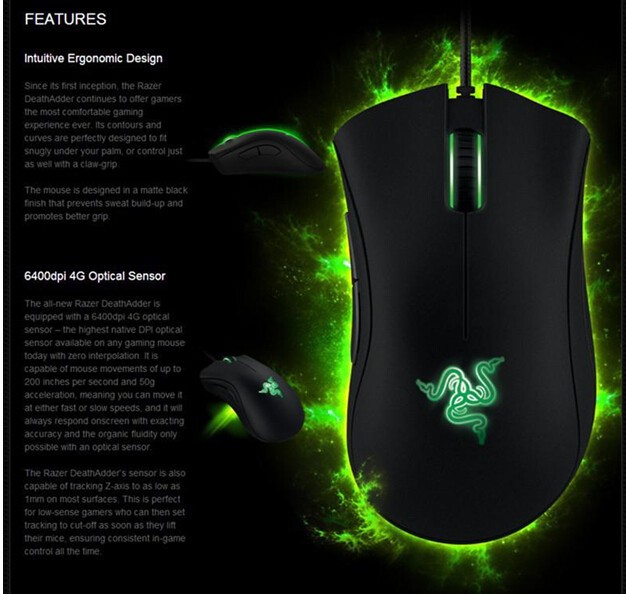
В мыши установлен фирменный датчик Razer Focus+, представляющий собой PixArt. PMW3399 — доработанный для лучших беспроводных возможностей. Возможности семейства этих сенсоров уже давно вышли за пределы человеческих способностей и потребностей. Максимальное разрешение составляет 20 000 cpi, а предельная скорость достигает 16,51 метра в секунду. Единственной реально новой возможностью является регулировка высоты отрыва и посадки сенсора на поверхность раздельно, не считая пониженного энергопотребления. В остальном все замечательно и работает данный сенсор идеально на любых скоростях и поверхностях. Сглаживание может усиливаться по мере роста разрешения. Показатели производительности не отличается между проводным и беспроводным режимом.
Итоги
Мышь Razer DeathAdder V2 Pro — это топовая беспроводная мышь от известного производителя, имеющая множество достоинств и практически лишенная недостатков. Она обладает отличной формой, небольшим и правильно распределенным весом, комфортным покрытием верхней панели и цепкими боковинами. Под основными кнопками находятся выносливые оптические переключатели с минимальным временем отклика. Колесо прокрутки тоже сделано очень удачным. Плюс ножки из чистого тефлона и очень мягкий шнуровочный кабель. Но основным достоинством устройства является великолепный по своим возможностям и экономичный сенсор в сочетании с продвинутым беспроводным передатчиком, благодаря котором мышь по своей скорости и точности работы не отличается от проводного аналога. А поддержка протокола Bluetooth позволяет использовать мышь с мобильными устройствами не только для игр, но и для более повседневной деятельности. Запаса автономности DeathAdder V2 Pro хватает на две недели без зарядки.
Под основными кнопками находятся выносливые оптические переключатели с минимальным временем отклика. Колесо прокрутки тоже сделано очень удачным. Плюс ножки из чистого тефлона и очень мягкий шнуровочный кабель. Но основным достоинством устройства является великолепный по своим возможностям и экономичный сенсор в сочетании с продвинутым беспроводным передатчиком, благодаря котором мышь по своей скорости и точности работы не отличается от проводного аналога. А поддержка протокола Bluetooth позволяет использовать мышь с мобильными устройствами не только для игр, но и для более повседневной деятельности. Запаса автономности DeathAdder V2 Pro хватает на две недели без зарядки.
Из замеченных недостатков стоит отметить разве что скрип корпуса при сильном сдавливании устройства. И очень высокую розничную цену, впрочем, характерную для всех продуктов Razer.
Если вы ищете универсальную игровую беспроводную мышь с эргономичной формой и самым лучшим сенсором, то Razer DeathAdder V2 Pro — это одно из лучших доступных сегодня предложений на рынке.
Обзор беспроводной мышки Razer DeathAdder V2 Pro
Трудно спорить с тем фактом, что беспроводная мышь является более востребованным устройством, нежели грызун с двухметровым проводом. А если еще и встроенную батарею приходится заряжать раз в несколько недель — это настоящая мечта. Подобным манипулятором является Razer DeathAdder V2 Pro. Можно смело заявить, что это последнее слово в сфере профессионального гейминга.
DeathAdder V2 Pro можно подключить к ПК или ноутбуку тремя разными способами: через провод, по Bluetooth или по 2,4 ГГц диапазону.
Обозреваемая мышь стоит как мощный 6-ядерный процессор, но мы помним о том, что перед нами продукт от компании Razer (признанный лидер в создании топовых игровых устройств), кроме того, в корпус DeathAdder V2 Pro уместились, пожалуй, все самые инновационные разработки бренда за последние годы.
Беспроводная мышь — это свобода, к которой быстро привыкаешь. Профильные устройства едва ли шустрее или точнее проводных собратьев, тем не менее отсутствие USB кабеля — это безусловный плюс, спорить с этим невозможно.
Профильные устройства едва ли шустрее или точнее проводных собратьев, тем не менее отсутствие USB кабеля — это безусловный плюс, спорить с этим невозможно.
Технические особенности
Основой Razer DeathAdder V2 Pro являются специально разработанные для профессионалов долговечные оптические переключатели (до 70 млн кликов), а также сенсор Razer Focus+, который может похвастаться невероятно высоким потолком чувствительности (20000 DPI).
Форма Razer DeathAdder V2 Pro узнаваема. Универсальный корпус манипулятора изготовлен из приятного шершавого пластика, с двух сторон установлены габаритные резиновые вставки. В результате удобно схватить устройство сможет обладатель большой и маленькой ладони (в этом ключевой плюс форм-фактора).
Клик у двух основных клавиш резкий и плотный, с характерным щелчком (приятные ощущения и вау-эффект гарантированы). Его оценят фанаты любых игровых жанров.
| Razer DeathAdder V2 Pro | |
|---|---|
| Сенсор | Razer Focus+ (оптический) |
| Переключатели | Оптические Razer |
| Ресурс переключателей | 70 млн нажатий |
| Скорость | до 650 IPS |
| Ускорение | 50G |
| Разрешение (макс) | 20000 DPI |
| Программируемые клавиши | 7+1 |
| Подсветка | Razer Chroma (16,8 млн оттенков) |
| Беспроводная связь | Razer HyperSpeed (2,4 ГГц) и BLE |
| Время работы от батареи | 70 часов с HyperSpeed Wireless 120 часов с BLE |
| Поддержка Razer Synapse 3 | Да |
| Профили | 5 |
| Габариты | 127х61,7х42,7 мм |
| Вес | 88 г |
Нам показалось, что Razer DeathAdder V2 Pro — очень легкая мышь (88 г). В некоторых ситуациях это скорее минус, чем плюс (факт сказывается на эффективном контроле во время игры). Но к подобной эргономике нужно привыкнуть, спустя пару дней никаких неудобств мы не ощущали.
В некоторых ситуациях это скорее минус, чем плюс (факт сказывается на эффективном контроле во время игры). Но к подобной эргономике нужно привыкнуть, спустя пару дней никаких неудобств мы не ощущали.
На дне Razer DeathAdder V2 Pro есть специальное отделение с крышкой (там спрятан беспроводной USB-приемник), а также кнопка для быстрого переключения профилей.
В комплекте поставляется еще и плетеный провод для зарядки встроенного аккумулятора.
Батарея в Razer DeathAdder V2 Pro крайне живучая. После семи часов непрерывной игры заряд улетучился лишь на 9% (грубый подсчет позволяет понять, что аккумулятор способен прожить около 70-80 часов). В спящем режиме драгоценные проценты никуда не пропадут.
Беспроводное подключение и технология Razer HyperSpeed
Итак, DeathAdder V2 Pro можно подключить к ПК или ноутбуку тремя разными способами: через провод, по Bluetooth или по 2,4 ГГц диапазону. Важно уточнить, что USB-модуль, который есть в комплекте, подходит только для третьего варианта.
После семи часов непрерывной игры заряд сел лишь на 9%.
Если вы хотите использовать DeathAdder V2 Pro как Bluetooth-мышь, в вашем распоряжении должно быть профильное оборудование (например, встроенный в материнскую плату или ноутбук модуль).
Многие знают о том, что беспроводное устройство (мышь, клавиатура, гарнитура и т. п.) зачастую конфликтует с Wi-Fi роутером. Мы с этой проблемой столкнулись в ходе тестирования DeathAdder V2 Pro.
Обозреваемый манипулятор и домашний роутер используют для передачи сигнала один и тот же диапазон (2,4 ГГц), именно поэтому могут возникать трудности с корректной работой того или иного устройства.
В нашем случае мышь полностью задушила интернет-канал, в результате Wi-Fi адаптер ПК видел сеть (то есть роутер), но не мог к ней подключиться (либо скорость при удачном коннекте была слишком низкой).
Как выйти из подобной ситуации? Самый простой способ — подключить ПК или ноутбук к интернету через провод, но в некоторых ситуациях это невозможно. Второй вариант — переключить роутер на другой канал.
Второй вариант — переключить роутер на другой канал.
В мышке DeathAdder V2 Pro используется технология HyperSpeed Wireless (2,4 ГГц), которая предлагает ряд преимуществ по сравнению с классическим Bluetooth соединением.
Razer DeathAdder V2 Pro — это бескомпромиссная игровая мышь.
Во-первых, опция работает шустрее и стабильнее (меньше потери и системные задержки). Технология каждую секунду сканирует доступные частотные каналы и передает данные по самому свободному из них.
Во-вторых, опция HyperSpeed Wireless гораздо энергоэффективнее, нежели схожие по функционалу варианты.
Первое включение Razer DeathAdder V2 Pro должно быть проводным. Желательно сразу установить приложение Synapse 3, чтобы произвести все необходимые настройки. Параллельно подсоедините 2,4 ГГц модуль в свободный USB коннектор, а на дне мышки выберите беспроводной профиль и уже после этого извлеките кабель (все должно заработать).
Подсветка, разведенная на корпусе Razer DeathAdder V2 Pro, — это не только приятный с точки зрения эстетики бонус, но и полезный индикатор, который отображает уровень заряда батареи.
Программное обеспечение Razer Synapse 3
Фирменная утилита — вещь совершенно необходимая для владельца Razer DeathAdder V2 Pro (кстати, использовать ПО можно и без регистрации, там есть гостевой режим). Она пригодится как минимум для того, чтобы отслеживать уровень заряда встроенного аккумулятора.
На нескольких вкладках разместились все доступные для регулировки опции (макросы, привязка команд к той или иной кнопке, профили с разрешением и т. д.), а также подключаемые модули (Alexa, Philips Hue, Nanoleaf).
Коврик Razer Gigantus V2 Medium
Специальный коврик для компьютерной мышки не является необходимым аксессуаром, потому что сенсоры в современных манипуляторах одинаково точно ведут себя фактически на любой поверхности (дерево, ткань, пластик).
Однако профессиональные геймеры почему-то не спешат расставаться с профильными прокладками между грызуном и компьютерным столом.
К нам в руки попал Razer Gigantus V2 Medium. Он довольно большой, ровный (хотя изначально замотан в рулон) и тяжелый (с поверхности съезжать точно не будет).
Он довольно большой, ровный (хотя изначально замотан в рулон) и тяжелый (с поверхности съезжать точно не будет).
DeathAdder V2 Pro скользит по этому коврику как по льду, — складывается ощущение, что чувствительность сенсора существенно возрастает (что, безусловно, хорошо).
Razer Gigantus V2 Medium — эдакий ускоритель для манипулятора. Признаться, первоначальный эффект непривычен и странен, но после нескольких часов игры начинаешь привыкать к аксессуару и видеть в нем определенный смысл.
Заключение
Razer DeathAdder V2 Pro — это бескомпромиссная игровая мышь, с помощью которой приятно погружаться в многочасовые мультиплеерные баталии (будь то шутеры, стратегии или MMO-проекты). Эргономика устройства, высокоточный сенсор, долговечные переключатели и специальное ПО заслуживают высочайшей оценки.
Есть и некоторые нюансы, касающиеся беспроводного формата использования Razer DeathAdder V2 Pro, но это детали, поддающиеся настройке. Главное, что обозреваемый манипулятор дарит абсолютную свободу и невероятно качественный игровой экспириенс. Рекомендуем.
Рекомендуем.
Ключевые слова: Razer
Как связать или подключить беспроводную мышь к системе через Bluetooth или USB-ключ
Обновлено 29 марта 2023 г., 11:26 | Идентификатор ответа: 5387
В этой статье приведены инструкции по сопряжению беспроводной мыши с ПК.
Вы можете просмотреть видео ниже для получения инструкций или ознакомиться с копией стенограммы видео.
Выберите мышь из списка ниже, чтобы получить конкретные инструкции по сопряжению или подключению беспроводной мыши к системе.
Подключение через Bluetooth
Razer DeathAdder V2 X HyperSpeed
Переведите ползунок в режим Bluetooth.
Нажмите и удерживайте две боковые кнопки, кнопку увеличения DPI и кнопку уменьшения DPI одновременно в течение трех секунд, чтобы активировать режим сопряжения.
 Индикатор состояния дважды мигнет с повторяющимися интервалами, показывая, что устройство находится в режиме сопряжения.
Индикатор состояния дважды мигнет с повторяющимися интервалами, показывая, что устройство находится в режиме сопряжения.Активируйте Bluetooth на своем устройстве.
Поиск новых устройств Bluetooth.
Выберите «DA V2 X» из списка найденных устройств.
Дождитесь сопряжения мыши с вашим устройством. При сопряжении индикатор состояния ненадолго загорится синим цветом.
Razer DeathAdder V2 Pro
Переведите ползунок в режим Bluetooth.
Одновременно нажмите и удерживайте две боковые кнопки и кнопку увеличения DPI в течение трех секунд, чтобы активировать режим сопряжения. Логотип Razer дважды мигнет с повторяющимися интервалами, показывая, что устройство находится в режиме сопряжения.
Активируйте Bluetooth на своем устройстве, найдите новые устройства Bluetooth и выберите «Razer DeathAdder V2 Pro» из списка найденных устройств.

Дождитесь сопряжения мыши с вашим устройством. При сопряжении логотип Razer ненадолго станет статичным синим, прежде чем отобразится его текущий световой эффект.
Razer Naga Pro
Переведите ползунок в режим Bluetooth.
Одновременно нажмите и удерживайте колесико прокрутки, кнопки повышения и понижения DPI в течение трех секунд, чтобы активировать режим сопряжения. Логотип Razer дважды мигнет с повторяющимися интервалами, показывая, что устройство находится в режиме сопряжения.
Активируйте Bluetooth на своем устройстве, найдите новые устройства Bluetooth и выберите « Razer Naga Pro» из списка найденных устройств.
Дождитесь сопряжения мыши с вашим устройством. При сопряжении логотип Razer ненадолго станет статичным синим, прежде чем отобразится его текущий световой эффект.
Примечание: После сопряжения Razer Naga Pro будет автоматически повторно подключаться к вашему устройству в режиме Bluetooth и в пределах досягаемости.

Держите сопряженные устройства в непосредственной близости друг от друга для более быстрого и стабильного соединения.
Теперь ваш Razer Naga Pro подключен к компьютеру через Bluetooth и готов к использованию.
Razer Orochi V2
Переведите ползунок в режим Bluetooth.
Одновременно нажмите и удерживайте две боковые кнопки и кнопку цикла DPI в течение трех секунд, чтобы активировать режим сопряжения. Индикатор состояния дважды мигнет с повторяющимися интервалами, показывая, что устройство находится в режиме сопряжения.
Активируйте Bluetooth на своем устройстве и выберите «Razer Orochi V2» из списка найденных устройств.
Дождитесь сопряжения мыши с вашим устройством. При сопряжении индикатор состояния ненадолго загорится синим цветом.
Примечание : После сопряжения Razer Orochi V2 будет автоматически повторно подключаться к вашему устройству в режиме Bluetooth и в пределах досягаемости.

Держите сопряженные устройства в непосредственной близости друг от друга для более быстрого и стабильного соединения.
Razer Pro Click
Примечание: Вы можете подключить Razer Pro Click к нескольким устройствам.
Переведите ползунок в нижней части мыши в режим Bluetooth
Выберите слот для вашего устройства Bluetooth, нажав кнопку сопряжения/переключения. Слоты позволяют подключить к Razer Pro Click до трех устройств Bluetooth.
Нажмите и удерживайте кнопку сопряжения/переключения в течение трех секунд. Индикатор сопряжения дважды мигнет с повторяющимися интервалами, показывая, что устройство находится в режиме сопряжения.
Активируйте Bluetooth на своем устройстве и найдите «Razer Pro Click» в списке найденных устройств.
Подождите, пока оба устройства не будут сопряжены.
 При сопряжении индикатор сопряжения загорится на три секунды, а затем погаснет.
При сопряжении индикатор сопряжения загорится на три секунды, а затем погаснет.
После сопряжения обоих устройств Razer Pro Click будет автоматически повторно подключаться к устройству, когда оно находится в режиме Bluetooth и находится в пределах досягаемости.
Razer Pro Click Mini
Переведите ползунок в режим Bluetooth.
Нажмите кнопку сопряжения/переключения, чтобы выбрать слот для вашего устройства Bluetooth. К Razer Pro Click Mini можно подключить до трех устройств Bluetooth. Индикатор сопряжения дважды мигнет с повторяющимися интервалами, показывая, что мышь находится в режиме сопряжения.
Активируйте Bluetooth на своем устройстве и выберите «ProClick M» из списка найденных устройств.
Подождите, пока оба устройства не будут сопряжены. При сопряжении индикатор сопряжения ненадолго изменится на статический, а затем отключится.
Razer Basilisk X Hyperspeed
Переведите ползунок в режим Bluetooth.

Нажмите и удерживайте две боковые кнопки и одновременно нажмите и удерживайте кнопку увеличения DPI в течение трех секунд, чтобы активировать режим сопряжения. Индикатор состояния дважды мигнет с повторяющимися интервалами, показывая, что устройство находится в режиме сопряжения.
Активируйте Bluetooth на своем устройстве и найдите «Razer Basilisk X Hyperspeed» в списке найденных устройств.
Подождите, пока оба устройства не будут сопряжены. При сопряжении индикатор состояния изменит цвет на статичный синий на две секунды, а затем погаснет.
Подключение через USB-ключ
Razer DeathAdder V2 X HyperSpeed
Снимите верхнюю крышку мыши и выньте беспроводной адаптер.
Закройте верхнюю крышку и вставьте беспроводной ключ в любой из USB-портов вашего ПК.
Переместите ползунок в режим Razer™ HyperSpeed Wireless (2,4 ГГц).
 При подключении индикатор состояния на короткое время загорится зеленым цветом.
При подключении индикатор состояния на короткое время загорится зеленым цветом.
Razer DeathAdder V2 Pro
Снимите крышку отсека с мыши, чтобы извлечь беспроводной USB-адаптер.
Закройте крышку отсека и вставьте беспроводной USB-адаптер в USB-порт вашего ПК.
Переместите ползунок в режим Razer™ HyperSpeed Wireless (2,4 ГГц).
Razer Naga Pro
Снимите прикрепленную боковую пластину с мыши, чтобы извлечь беспроводной USB-адаптер.
Прикрепите боковую пластину и вставьте беспроводной USB-адаптер в USB-порт ПК.
Если вы приобрели док-станцию Razer Mouse Dock Chroma, выполните следующие действия для беспроводного подключения Razer Naga Pro к зарядной док-станции:
- Подсоедините зарядный кабель от USB-порта компьютера к зарядной док-станции.

- Вставьте беспроводной ключ от Razer Naga Pro в порт USB док-станции Razer Mouse.
Примечание: При такой установке прилагаемый USB-адаптер больше не нужен. Razer Mouse Dock Chroma действует как удлинитель и док-станция для зарядки.
- Подсоедините зарядный кабель от USB-порта компьютера к зарядной док-станции.
Переместите ползунок в режим Razer™ HyperSpeed Wireless (2,4 ГГц).
Razer Naga Pro теперь готов к использованию в беспроводном режиме.
Razer Orochi V2
Снимите верхнюю крышку мыши и выньте беспроводной USB-адаптер.
Закройте верхнюю крышку и вставьте беспроводной USB-адаптер в USB-порт вашего ПК.
Переместите ползунок в режим Razer™ HyperSpeed Wireless (2,4 ГГц). При подключении индикатор состояния на короткое время загорится зеленым цветом.
Razer Pro Click
Снимите крышку отсека Razer Pro Click и вытащите беспроводной USB-адаптер.

Закройте крышку отсека и подключите беспроводной USB-адаптер к USB-порту компьютера.
Переведите ползунок в режим 2,4 ГГц. Индикатор сопряжения начнет быстро мигать.
Дождитесь автоматического сопряжения мыши с беспроводным USB-ключом. При сопряжении индикатор сопряжения меняет цвет на статичный белый на 3 секунды, а затем выключается.
Razer Pro Click Mini
Снимите верхнюю крышку мыши и извлеките ключ повышения производительности Razer™.
Закройте верхнюю крышку и вставьте ключ повышения производительности Razer™ в USB-порт вашего ПК.
Переместите ползунок в режим беспроводной связи Razer™ HyperSpeed (2,4 ГГц). При подключении индикатор сопряжения на короткое время станет белым.
Razer Viper V2 Pro
Подключите беспроводной USB-адаптер к компьютеру.

Нажмите и удерживайте кнопку цикла Power/DPI в течение трех секунд, чтобы включить мышь.
Теперь ваш Razer Viper V2 Pro готов к использованию в беспроводном режиме.
Razer Basilisk X Гиперскорость
Снимите верхнюю крышку Razer Basilisk X Hyperspeed и возьмите беспроводной USB-ключ.
Закройте верхнюю крышку и подключите беспроводной USB-адаптер к USB-порту компьютера.
Переведите ползунок в режим 2,4 ГГц. Индикатор сопряжения начнет быстро мигать.
Дождитесь автоматического сопряжения мыши с беспроводным USB-ключом. При сопряжении индикатор сопряжения меняет цвет на статичный белый на 3 секунды, а затем выключается.
Полезен ли этот ответ?
Razer Insider
Есть вопрос? Обратитесь за помощью к сообществу Razer!
Войти в программу предварительной оценки
Нужна помощь?
Получите поддержку по телефону, в чате или по электронной почте
Свяжитесь со службой поддержки
Беспроводная эргономичная игровая мышь — Razer DeathAdder V2 Pro
ПРОТЕСТИРОВАНО И ПРОВЕРЕНО ВЕДУЩИМИ СПОРТСМЕНАМИ.
В НАЛИЧИИ
ЧЕРНЫЙ | GENSHIN IMPACT
ВЫСОКАЯ ЭРГОНОМИКА
С более чем 15 миллионами проданных игровых мышей Razer DeathAdder самая успешная игровая мышь всех времен сбрасывает шнур для комфорта без ограничений. Все приветствуют Razer DeathAdder V2 Pro — беспроводную эргономичную игровую мышь, которая возвещает новое господство благодаря полной свободе передвижения и управления.
Скачать стенограмму видео
ПРОВЕРЕННОЕ НАСЛЕДИЕ
Несмотря на то, что Razer DeathAdder развивалась с годами, то, чем она больше всего известна, никогда не менялось — потрясающая эргономика, выдержавшая испытание временем.
RAZER™ HYPERSPEED WIRELESS
На 25% быстрее, чем любая другая доступная беспроводная технология, вы даже не заметите, что используете беспроводную игровую мышь, благодаря ее высокоскоростной передаче, минимальной задержке щелчка и плавному переключению частот в самые шумные среды, насыщенные данными.
ОПТИЧЕСКИЙ СЕНСОР RAZER™ FOCUS+
Наш новый усовершенствованный датчик имеет лучшее в отрасли разрешение 20 000 точек на дюйм с точностью разрешения 99,6 %, что гарантирует постоянное отслеживание даже мельчайших движений этой беспроводной эргономичной игровой мыши. Оснащенный интеллектуальными функциями, датчик становится еще более точным, обеспечивая высокий уровень точности для победных выстрелов в голову.
ПЕРЕКЛЮЧАТЕЛЬ ДЛЯ ОПТИЧЕСКОЙ МЫШИ RAZER™ 2-го ПОКОЛЕНИЯ
Благодаря улучшенной тактильной обратной связи каждый щелчок теперь ощущается и звучит более приятно благодаря лучу инфракрасного света, обеспечивающему лучшее в отрасли время отклика 0,2 мс. Поскольку эта форма срабатывания больше не требует традиционного физического контакта, она устраняет необходимость в задержке устранения дребезга и никогда не вызывает непреднамеренных нажатий, обеспечивая более строгий контроль и безупречное исполнение.
ДО 120 ЧАСОВ РАБОТЫ ОТ АККУМУЛЯТОРА
Эта беспроводная эргономичная игровая мышь предлагает 3 режима подключения в зависимости от ваших потребностей: до 120 часов через Bluetooth для максимального использования, до 70 часов через Razer™ HyperSpeed Wireless для малой задержки игр или через кабель Razer™ Speedflex, чтобы вы могли продолжать играть, даже когда он заряжается.
РАСШИРЕННАЯ ВСТРОЕННАЯ ПАМЯТЬ
Будьте готовы к соревнованиям где угодно благодаря сохраненным профилям (до 5), которые дают вам доступ к оптимальным раскладкам клавиш, макросам и удваивают входные данные с помощью функции Razer Hypershift .
ПОДДЕРЖИВАЕТ ЗАРЯДКУ С ДОК-СТАНЦИЕЙ ДЛЯ МЫШЕЙ RAZER CHROMA*
Razer DeathAdder V2 Pro работает с той же док-станцией для мыши, которая используется для зарядки Razer Viper Ultimate или Razer Basilisk Ultimate — идеальное обновление для вашей боевой станции с RGB-подсветкой, которую можно приобрести отдельно.
РЕЗИНОВЫЕ БОКОВЫЕ ЗАХВАТЫ
Для более надежного считывания мышь оснащена резиновыми захватами, которые полностью закрывают ее левую и правую стороны и отлиты как часть корпуса, чтобы они никогда не отслаивались.
НОЖКИ ДЛЯ МЫШИ 100% ПТФЭ
Наслаждайтесь плавным движением мыши по любой поверхности благодаря ножкам, изготовленным из чистейшего ПТФЭ высшего сорта.
ОЗНАКОМЬТЕСЬ С АССОРТИМЕНТОМ RAZER DEATHADDER
Сравните Razer DeathAdder V2 Pro с остальными моделями этого семейства и найдите тот, который подходит вам лучше всего.
POWERED BY RAZER CHROMA™ RGB
16,8 миллионов цветов, бесчисленное количество шаблонов, динамические световые эффекты в игре — ощутите полную настройку RGB и более глубокое погружение в крупнейшую в мире экосистему освещения для игровых устройств. Поддерживая растущий список тысяч устройств и сотен игр и приложений, выведите его на новый уровень с расширенными функциями, такими как Chroma Studio, Visualizer, Connect и Workshop.
Часто задаваемые вопросы
Какой форм-фактор у Razer DeathAdder V2 Pro?
Razer DeathAdder V2 Pro отличается уникальной эргономичной формой, удобной для правой руки.
Есть ли в Razer DeathAdder V2 Pro колесико прокрутки с наклоном?
Нет, Razer DeathAdder V2 Pro не оснащен колесиком прокрутки с наклоном и щелчком.
Как переназначить кнопки и настроить параметры для Razer DeathAdder V2 Pro?
Чтобы настроить сопоставление кнопок, макросы, световые эффекты и многое другое, вам необходимо сначала загрузить и установить Razer Synapse 3.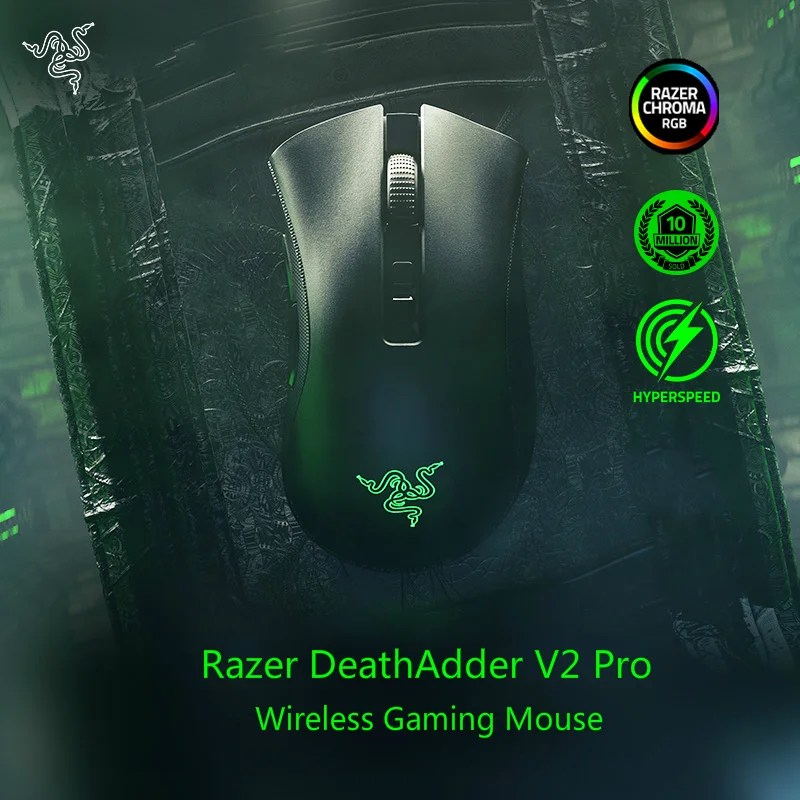
 Индикатор состояния дважды мигнет с повторяющимися интервалами, показывая, что устройство находится в режиме сопряжения.
Индикатор состояния дважды мигнет с повторяющимися интервалами, показывая, что устройство находится в режиме сопряжения.


 При сопряжении индикатор сопряжения загорится на три секунды, а затем погаснет.
При сопряжении индикатор сопряжения загорится на три секунды, а затем погаснет.
 При подключении индикатор состояния на короткое время загорится зеленым цветом.
При подключении индикатор состояния на короткое время загорится зеленым цветом.


